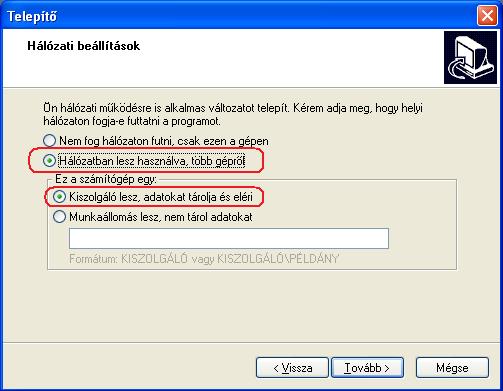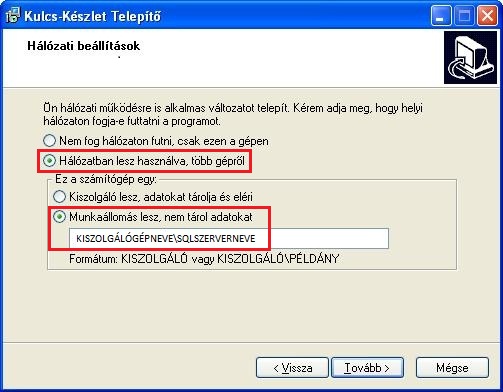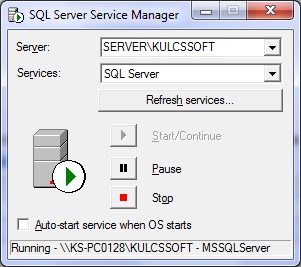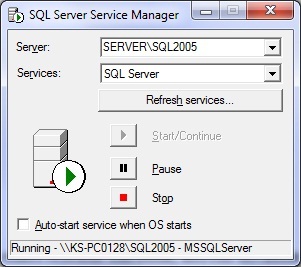Készletkezelő és számlázó programjaink a 2009. november verziótól kezdődően, a Teljes telepítővel való telepítéskor (ha nincs a gépén korábbi készletkezelő, számlázó vagy CRM program), a Microsoft SQL 2005 adatbázismotort telepítik.
Az SQL 2005 szervert az alábbi módon telepítheti:
A telepítő letölthető a Microsoft weboldaláról is.
Az SQLEXPR.EXE-t töltse le és telepítse fel odafigyelve, hogy a lenti beállításokon kívül mást NE módosítson:
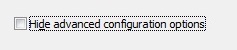
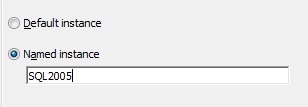
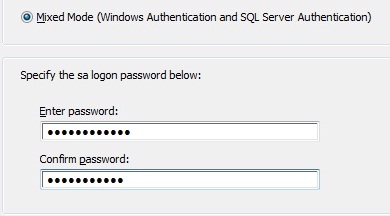
A jelszó “Informatikai1″ (Idézőjel nélkül!)
A telepítés után a Vezérlőpult / Felügyeleti eszközök / Szolgáltatások menüpontban válassza az SQL server (SQL2005)-t és indítsa el.
Ezt követően már telepíthető a készletkezelő program, mivel települt a gépen a programnak megfelelő SQL szerver.
Keresőszavak: SQL telepítés, sql2005, sql 2005 install, sql 2005 telepítés, MSSQL 2005 , MS SQL 2005, microsoft sql server



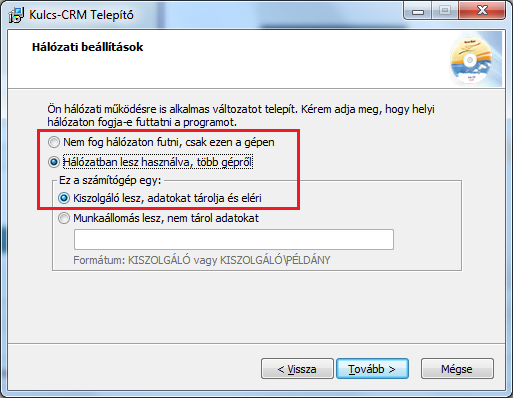
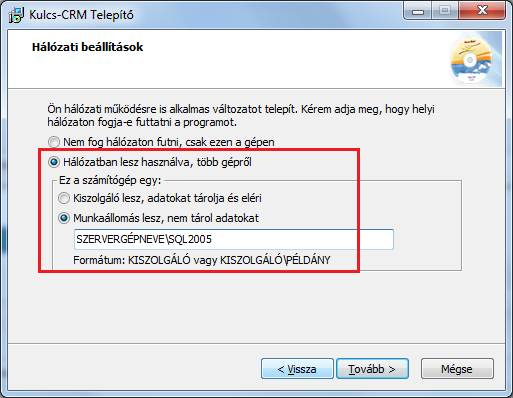
 / Programok / Kulcs-Soft / Karbantartás / Adatmentő és visszatöltő segédprogram kiválasztása
/ Programok / Kulcs-Soft / Karbantartás / Adatmentő és visszatöltő segédprogram kiválasztása gombra, ezután a termékszám megadása után a
gombra, ezután a termékszám megadása után a 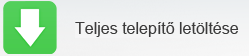 gombra történő kattintással töltheti le a telepítőt.
gombra történő kattintással töltheti le a telepítőt.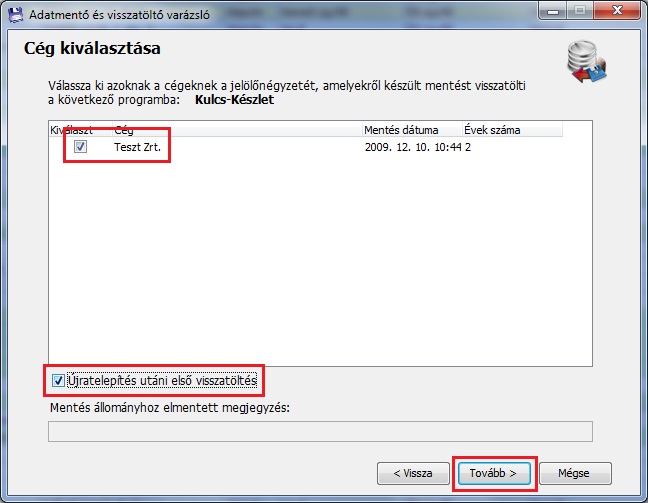
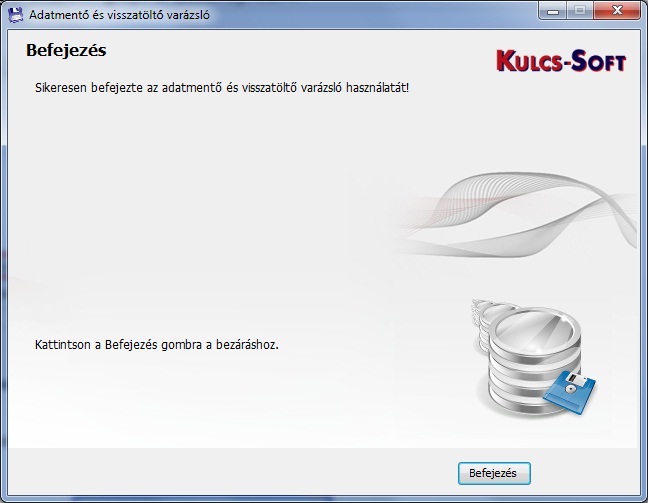
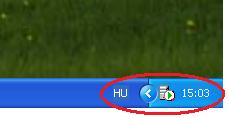
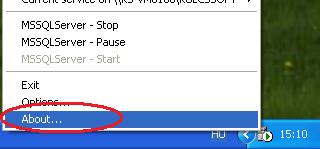
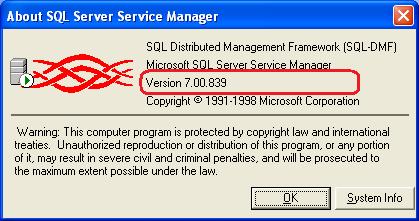
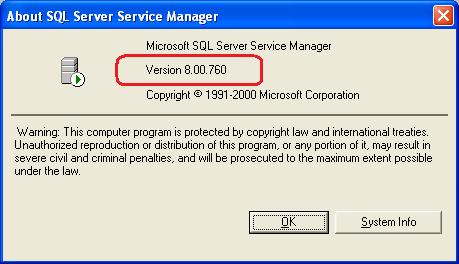
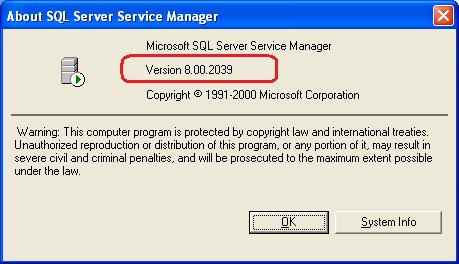
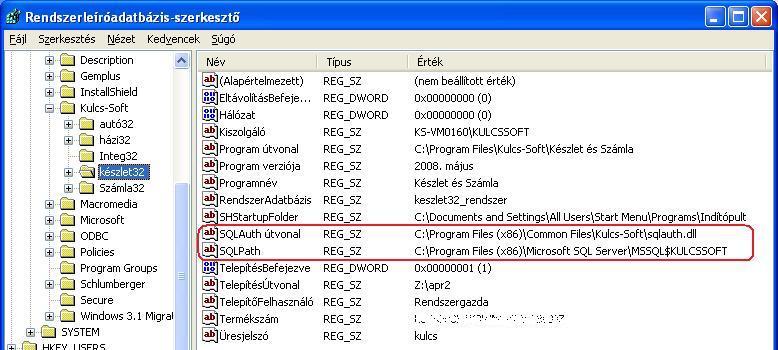


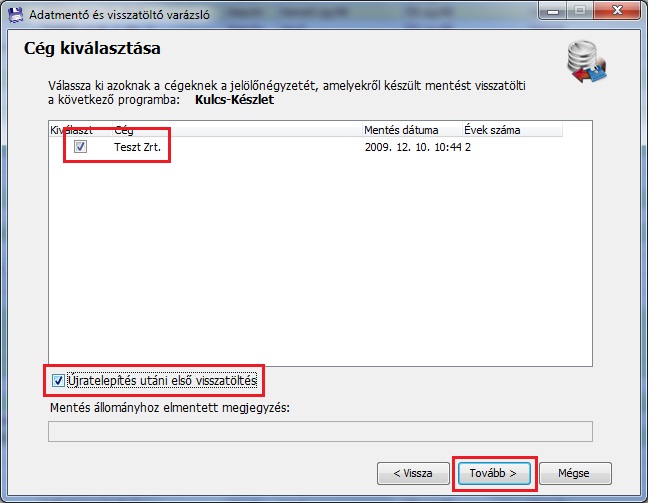
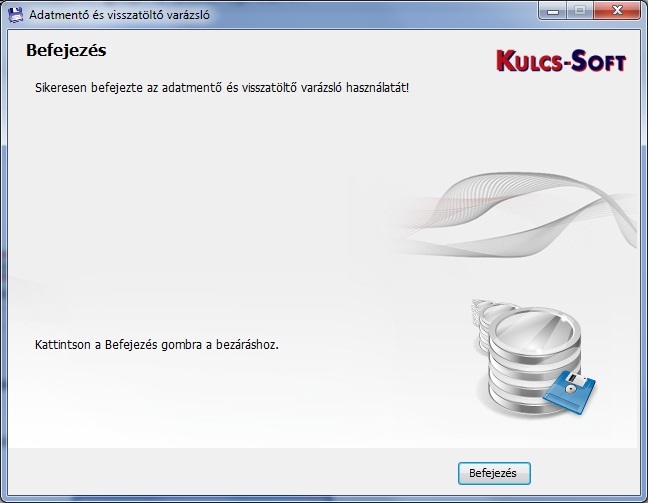

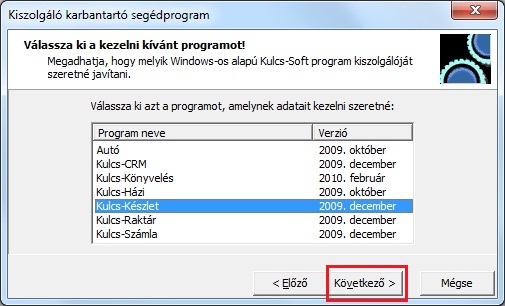
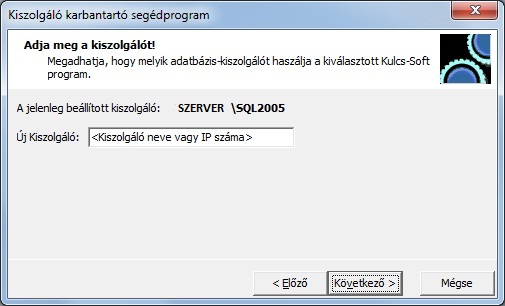
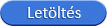 gombra történő kattintás után adja meg termékszámát, majd a
gombra történő kattintás után adja meg termékszámát, majd a